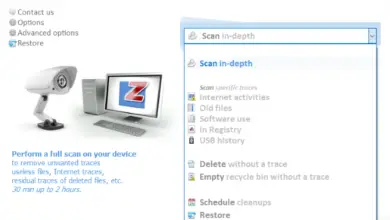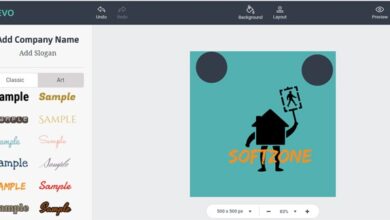Comment accélérer ou ralentir la lecture de vidéos HTML5 dans Google Chrome

Les vidéos que nous reproduisons et visionnons dans nos navigateurs Internet préférés sont aujourd’hui devenues des éléments communs, comme cela s’est produit à l’époque, par exemple, avec des photographies ou des animations.
C’est pourquoi être en mesure de disposer de solutions sous forme de logiciels qui nous permettent de profiter au mieux de ces contenus multimédias ne sera jamais de trop et sûrement beaucoup l’apprécieront. C’est pourquoi, dans ces lignes, nous allons vous montrer comment avoir un meilleur contrôle sur la lecture de la vidéo HTML5 à partir du navigateur Web leader du secteur à l’heure actuelle, tel que Google Chrome .
Et c’est que, soit pour des raisons professionnelles, soit pour des raisons plus personnelles, à de nombreuses occasions, nous pouvons nous trouver dans la position où nous devons soit accélérer ou ralentir la reproduction de l’un de ces contenus pendant que nous naviguons sur Internet, pour lequel nous allons offrent une solution utile. Gardez à l’esprit que, comme beaucoup d’entre vous le savent déjà, il est très facile d’accélérer ou de ralentir une vidéo sur le portail de streaming par excellence, YouTube .

Cependant, pouvoir effectuer ces mêmes tâches de contrôle dans toutes les autres vidéos sur Internet qui n’ont pas de contrôle de vitesse , n’est plus si simple. Par conséquent, dans l’hypothèse où nous reproduisons ces contenus dans un lecteur HTML5 , nous avons la possibilité de l’ accélérer ou de le ralentir facilement de la manière que nous allons proposer. Pour cela, nous utiliserons une extension utile pour Chrome appelée Video Speed Controller .
Contrôlez la lecture des vidéos HTML5 dans Google Chrome
Ainsi, la première chose que nous faisons est d’installer ladite extension dans le logiciel du moteur de recherche lui – même et ensuite nous obtiendrons, en plus d’une nouvelle icône située à côté de la barre de navigation, une série de nouveaux champs qui apparaissent dans la fenêtre du des vidéos que nous allons reproduire à partir de maintenant.
Ceux-ci seront placés, semi-cachés, dans le coin supérieur gauche de n’importe quel lecteur HTML5 sur le Web . Par conséquent, à ce moment-là, il suffit de cliquer sur les icônes qui apparaissent lors du survol de la souris pour accélérer ou ralentir la vidéo par incréments de 10% par clic. De la même manière, nous pouvons également sauter automatiquement en arrière de 10 secondes à chaque fois.
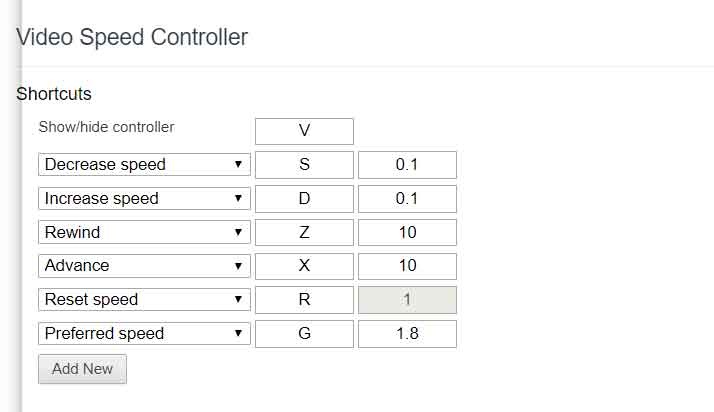
Dans le même temps, au cas où nous souhaiterions accélérer ces actions, nous pouvons également tirer parti du clavier de raccourcis que notre propre application nous présente, ce que nous acceptons de personnaliser en cliquant sur l’icône d’extension. Après cela, nous accédons à l’option Paramètres et, dans la nouvelle fenêtre qui apparaît, nous verrons les raccourcis par défaut, qui peuvent être modifiés et personnalisés si nous le voulons, tous pour pouvoir avoir un meilleur contrôle, et aussi rapide, du HTML5 vidéos que nous voyons dans Chrome .